So löschen Sie alle Standortinformationen aus Ihren vorherigen Tweets

Wo Sie wohnen, ist ein ziemlich privater Ort. Besorgniserregend ist, dass es zu einfach ist, es auf Social Media zu verbreiten, ohne es wirklich zu wollen. Zum Beispiel ist es möglich, Ihren genauen Standort in einem Tweet zu teilen.
Wenn Sie befürchten, dass Sie in Ihren letzten paar tausend Tweets einen privaten Ort geteilt haben, gibt es eine einfache Möglichkeit, Ihre Ängste zu lindern: Standortdaten entfernen von allem, was du jemals getwittert hast. Hier ist, wie es geht.
Dies funktioniert nur auf Twitter für das Web, also starten Sie auf Twitter.com in Ihrem Browser. Klicken Sie auf Ihr Profilsymbol und wählen Sie Einstellungen und Datenschutz.
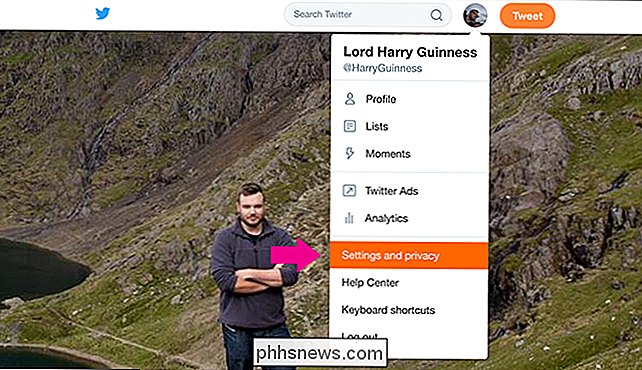
Gehen Sie dann zu Datenschutz und Sicherheit.
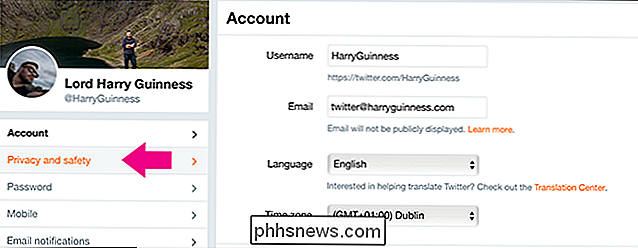
Wählen Sie unter Datenschutz die Option Standortdaten löschen.
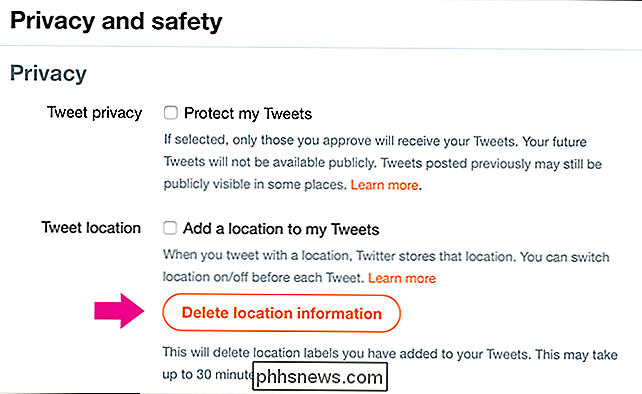
Sie werden aufgefordert, das Löschen zu bestätigen Standortdaten aus allen bisherigen Tweets. Klicken Sie auf OK und es ist fertig. Es kann bis zu 30 Minuten dauern, bis Sie die Ergebnisse sehen.

So finden und installieren Sie ein Farbprofil für einen genaueren Monitor unter Windows und Mac OS
Farbprofile, auch bekannt als ICC- oder ICM-Dateien, enthalten eine Sammlung von Einstellungen zur Kalibrierung der Farben erscheinen auf Ihrem Monitor. Sie können sie auf Ihrem Windows PC oder Mac installieren, um genauere Farben zu erhalten. Obwohl häufig Farbprofile für Displays verwendet werden, können Sie auch Farbprofile für einen Drucker finden und installieren, um genauere Farben zu drucken.

So bauen Sie Ihre eigene Monitorhalterung auf, die an jedem Schreibtisch befestigt ist
Wenn Sie Ihren Monitor höher stellen müssen, als der Ständer dies erreichen kann, ist eine Monitorhalterung oder ein Arm eine gute Möglichkeit TU das. Hier ist, wie Sie Ihre eigenen bauen. RELATED: So fügen Sie einen zusätzlichen Monitor zu Ihrem Laptop Sie können Monitorhalterungen und Arme für ziemlich billig, aber wenn Sie kein großer Fan der Auswahl sind oder wollen einfach etwas wirklich einfaches und anpassbares, können Sie Ihre eigene Monitorhalterung bauen, die auf fast jeder Schreibtischoberfläche festklemmen kann.



